Antes de mais nada, através deste post tutorial você apenderá o passo a passo de como criar tags no Word. Esta dica serve também para etiquetas, adesivos e até mesmo cartões de visita, pois dependerá de sua criatividade. Confira!
Primeiramente vamos entender o que seria Tags no Word, tags são etiquetas, ingressos, cartões visitas. São pequenos cartões que contém informações de algum evento ou endereço, números e informações que você pretende relacionar com algo.
Além disso, esses cartões são customizados, todos eles possuem um designer simples ou complexo. Isso depende muito da ocasião, se você pretende fazer um cartão de aniversário para distribuir aos convidados, esse cartão precisa se customizado, bem colorido ou poderia ser algo mais moderno e empresarial.
Mas para criar esse tipo de coisa, pode não ser muito simples para algumas pessoas, muitos vão optar por repassar esse trabalho para uma pessoa que mexa com Web designer e isso pode custar bastante despesas. No entanto, existe uma maneira mais simples de criar tags, ingressos, cartões de aniversário e cartões de visita.
Você pode optar por baixar algo já pronto, onde poderá apenas fazer pequenas edições pessoais, nesse link você encontrará vários tipos de cartões semiprontos e você terá apenas o trabalho de digitar as informações necessárias e formatar de acordo com sua necessidade, veja: Tags Semiprontas.
Como Fazer Tags no Word
Temos um modelo bem simples de tags, esses são cartões que contém informações de nomes, endereços, cidade, estado e CEP. Se você acessou o link que postamos no inicio, provavelmente você deve ter visto esse modelo que foi adicionado lá.
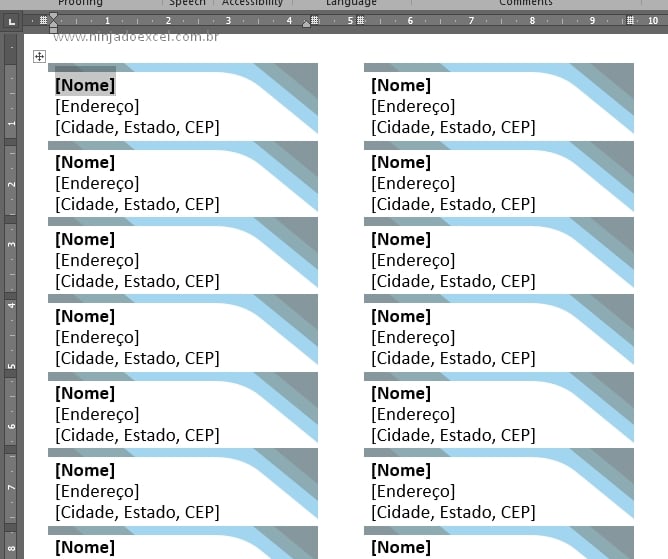
Esses cartões estão semiprontos e tudo que você precisa fazer é inserir suas informações. Click encima de cada nome e digite suas informações, depois de terminar o processo, você poderá imprimir essa página e recortar cada cartão desses, para depois distribuir as demais pessoas.
São vários cartões para edições, veja esses outros modelos:
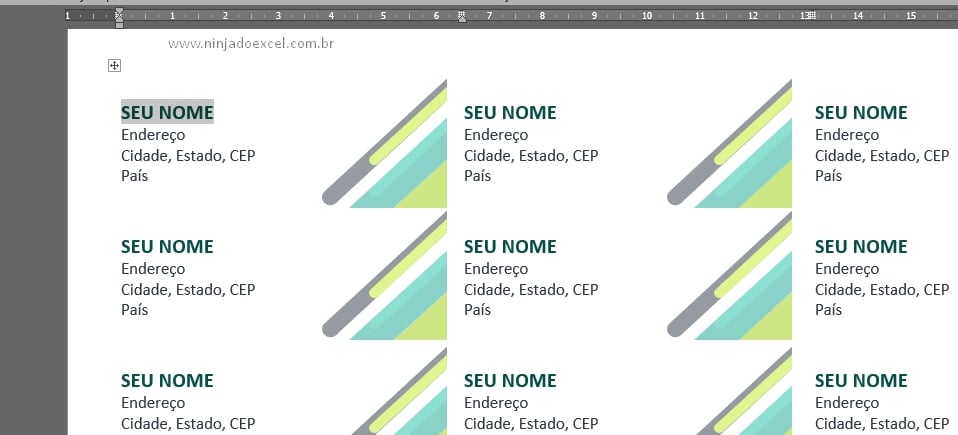
Os cartões são muito bem alinhados e estão prontos para imprimir e recorta-los posteriormente.
Portanto, veremos abaixo um exemplo de edição de uma série de cartões. Veja que ao editar apenas em um cartão, todos os outros são editados automaticamente, logo você não precisa ter todo o trabalho de sair editando de um por um.
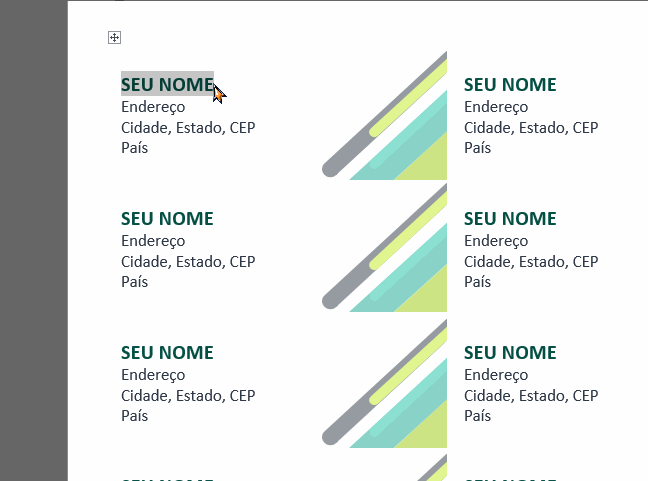
Sendo assim, vejamos outro exemplo de tag, dessa vez é um ingresso:
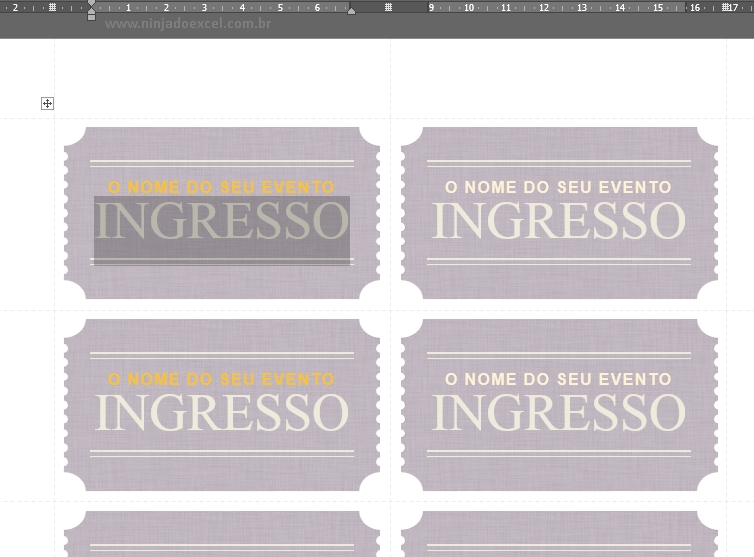
No entanto, vale lembrar que você pode baixar todas essas tags nesse link: Tags Semiprontas e você encontrará um vasto tipos de tags todos totalmente gratuitos e prontos para editar.
Curso de Excel Completo: Do Básico ao Avançado.
Quer aprender Excel do Básico ao Avançado passando por Dashboards? Clique na imagem abaixo e saiba mais sobre este Curso de Excel Completo.
Por fim, deixe seu comentário sobre o que achou, se usar este recurso e você também pode enviar a sua sugestão para os próximos posts.
Até breve!
Artigos Relacionados ao Word:
- Como Fazer Recibo no Word
- Como Diminuir o Espaço Entre as Linhas no Word
- Inserir Marcadores no Word
- Como Colocar Régua no Word
- Lista de Figuras no Word
- Como Colocar Travessão no Word
- Transformar Word em PDF (Documento DOC para PDF)















